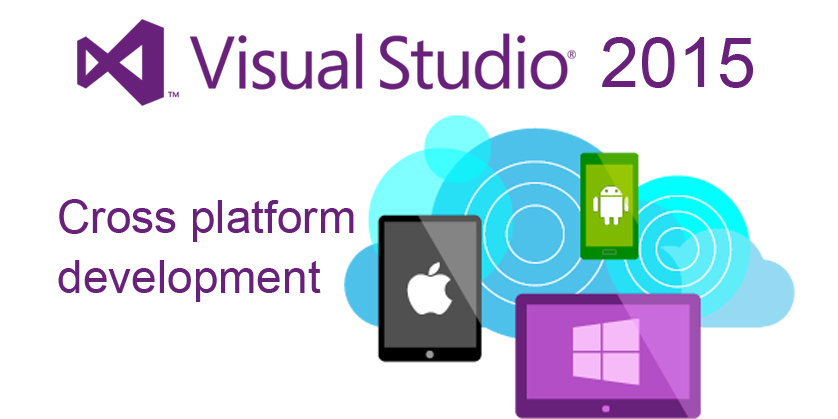Cài đặt TFS 2015 ngay hôm nay
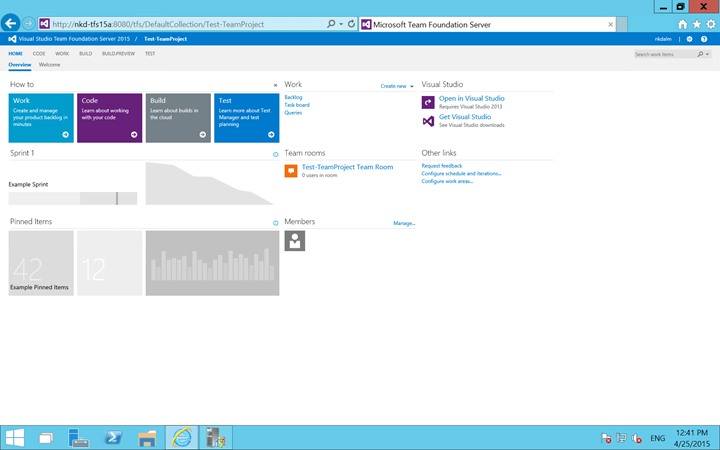 Team Foundation Server (TFS) là một chương trình server được sử dụng để quản lý mã nguồn của các lập trình viên trong các dự án chung. Với các tính năng nổi bật như: Lưu trữ mã nguồn online. Tự động tổng hợp và đưa ra so sánh về mã nguồn từ các phiên bản được upload. Lưu trữ các phiên bản của mã nguồn và cho phép tải lại khi cần. Quản lý thay đổi trong project...
Team Foundation Server (TFS) là một chương trình server được sử dụng để quản lý mã nguồn của các lập trình viên trong các dự án chung. Với các tính năng nổi bật như: Lưu trữ mã nguồn online. Tự động tổng hợp và đưa ra so sánh về mã nguồn từ các phiên bản được upload. Lưu trữ các phiên bản của mã nguồn và cho phép tải lại khi cần. Quản lý thay đổi trong project...
Microsoft đã giảm đáng kể dung lượng so với bản trước. File ISO dưới 500mb.
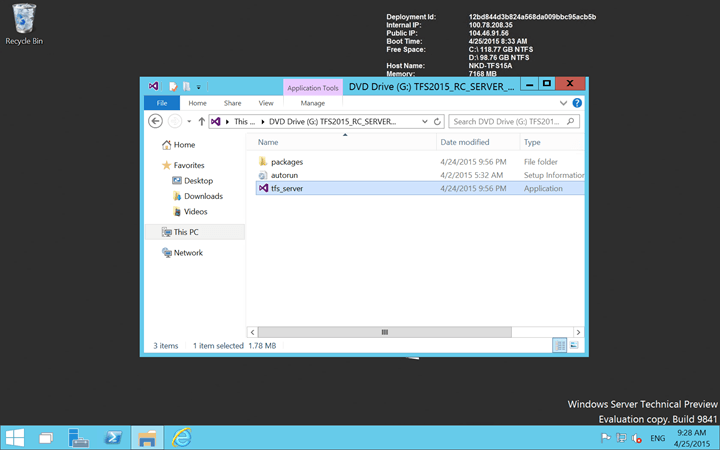
Nếu bạn đang dùng Server 2012 , 2012 R2 , hay bản Technical Preview thì bạn có thể mở ISO ra và nó sẽ tự tạo 1 ổ đĩa ảo cho bạn.
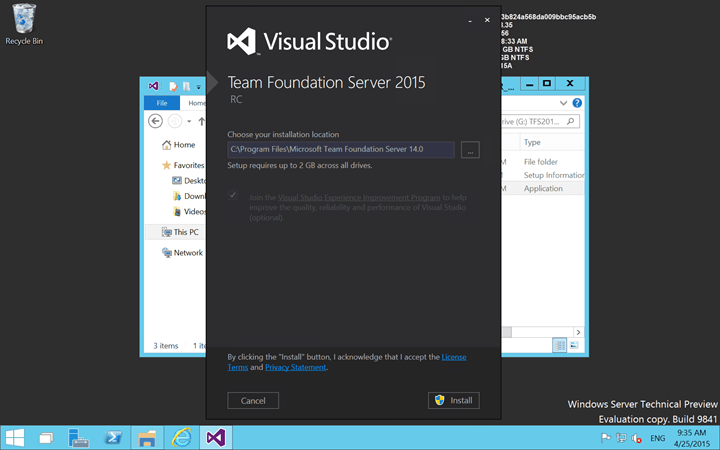
Một số người thích cài vào ổ đĩa khác , tuy nhiên điều đó không cần thiết ở thời hiện đại bây giờ. Ngày xưa ta bỏ app vào ổ đĩa khác để nâng cao hiệu suất hoạt động, nhưng giờ ta có ổ đĩa chạy rất nhanh và ổ đĩa ảo , nên tốt nhất là không cần cứ để mặc định là biện pháp tốt nhất.
Yêu cầu hệ thống cho TFS 2015 chưa được công bố và đường link sẽ dẫn đến bản cập nhật mới nhất khi có bản update mới, hệ thống sẽ tự động cập nhật . Tiến trình cài đặt chỉ mất vài phút và không đồi hỏi phải khởi động lại máy và cũng cài giùm luôn phiên bản .Net mới.
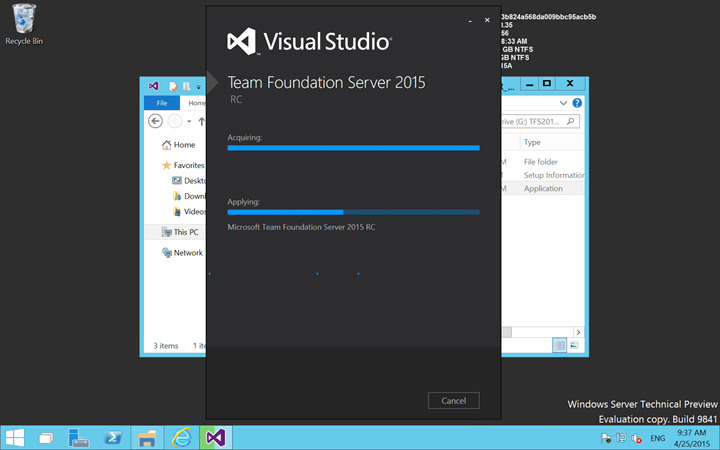
Trên bản xem trước cài đặc chỉ mất vài giờ và không bắt bạn phải khỏi động lại máy mà còn giúp ta cài bản .Net mới , sẽ cần phải khởi động lại nhưng mà TFS đã hạn chế phần khởi động trong những phiên bản trước.
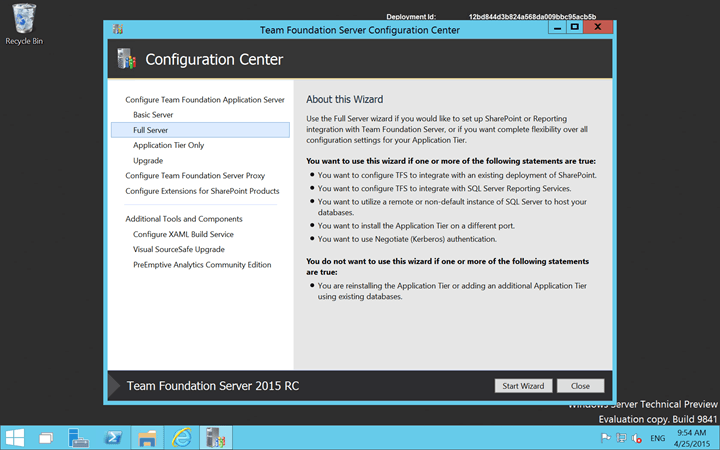
Từ khi có TFS 2008 ra đời, đã luôn giữ cái ý tưởng cài đặt không cấu hình và bạn không được lựa chọn khi cài đặt. Số bits giảm xuống cho cấu hình như hình trên được kích hoạt cho phép bạn chọn nhóm Ops cài đặt giùm , hoặc chọn chế độ tự động chạy.
Cấu hình không có gì thay đổi và những phần cơ bản được giữ lại. Có 4 sự lựa chọn khi cài đặt phần chính của TFS , các phần ứng dụng:
-
Basic Server - Nó sẽ bỏ qua các điều kiện ưu tiên và tự động cài đặt cho bạn.Cái SQL EXPRESS và cấu hình TFS để sử dụng.
-
Full Server – Đây là phần cài đặt cũ được nâng cao bạn sẽ được SQL hỏi, dịch vụ báo cáo, dịch vụ phân tích và các lựa chọn tích hợp Sharepoint.Bạn được chọn điêu mình muốn dùng thông báo hoặc sharepoint khi phần mền hiển thị. Nếu muốn ưu tiên , hoặc muốn dùng SQL của bạn ngay thì nên lựa chọn mục này.
-
Application Tier Only – Nếu bạn thêm Application Tier vào máy chủ TFS đang có hoặc chuyển tải Application tier hay dữ liệu tier đến 1 máy chủ khác , thì lựa chọn này chỉ kích hoạt Application tier làm việc 1 lần.
-
Upgrade – Nếu TFS phát hiện cái phần mền bạn đang dùng là bản cũ thì nó sẽ tự động hiện ra thông báo. Đó là cách bạn nâng cấp từ cũ sang mới. Nếu bạn không thích nâng cấp tại chỗ và lưu trữ CSDL TFS vào máy chủ thì bạn hãy cài đặt TFS và lựa chọn tùy chọn để nâng cấp và đồng thời chuyển ổ cứng.
Nếu bạn đã có TFS máy chủ mà cón muốn thêm proxy server, từng phần với bộ nhớ cache TFVC data để thực thi từ xa , hay cấu hình bổ trợ của sharepoint cho cái sharepoint bạn muốn thì hãy cài đặt tương tự nhưng chọn tùy chọn ở hang trên.
Có nhiều công cụ sử dụng chung với TFS. Nếu bạn có VSS data trong máy thì nên ngay lập tức cài đặt công cụ nâng cấp và lấy dât đó cho TFS. Nếu vẫn dùng cái XAMI BUILD FORMAT CU, thì có 1 cái buil hệ thống mới trong TFS 15 , bạn có thể truy cập vào Xami Build cũ 2013 tại đây.
ĐỊNH DẠNG CHO TFS 2015 SỬ DỤNG LỰA CHỌN BASIC SERVER.
Cài đặt đơn giản của TFS có 2 bối cảnh, 1 là nếu bạn có server trống , bạn sẽ được chỉ định mọi thứ để bắt đầu. Điều này sẽ cài đặt SOL express và bố trí xay dựng tác nhân mặc định trên TFS server. Đó là lựa chọn khởi đầu.
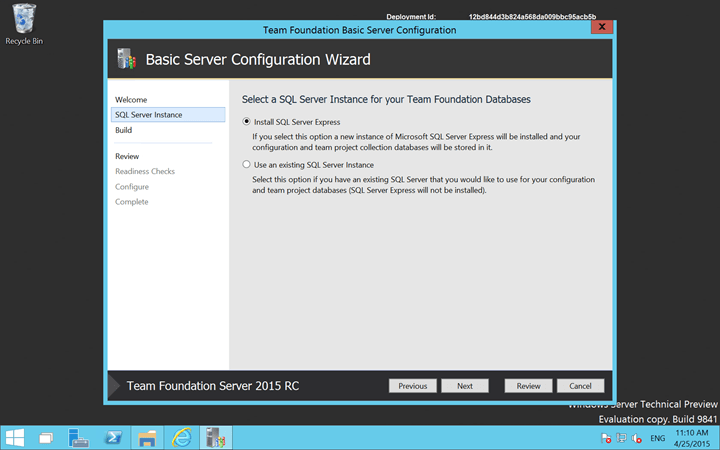
Đầu tiên bạn chọn SPL Serve của mình. Bạn có thể chọn SQL server có sẵn đã cài trước hoặc để cho TFS cài đặt và định dạng express giúp bạn.
Có thể nâng cấp sau này .
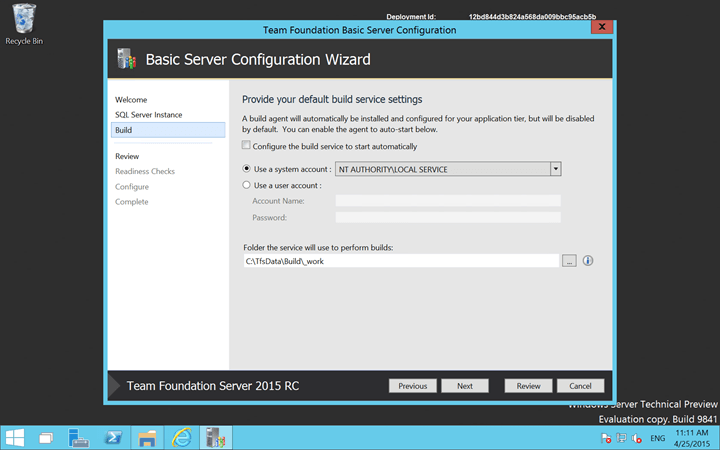
Hệ thống xây dựng mới trong TFS 2015 đi cùng với tác nhân mới. Tác nhân này không chạy XAMI LEGACY BUILDS cũ nhưng là cái task mới dựa vào hệ thống xây dựng. Bạn sẽ được một tác nhân đã cài đặt, nhưng cho phép bạn chọn chế độ tự động khởi động hay không.
Tác nhân mới tuyệt hết xẩy lun, bạn có thể định dạng bao nhiêu tác nhân tùy ý chủ sở hữu bằng cách chạy một chút bit của powershell.
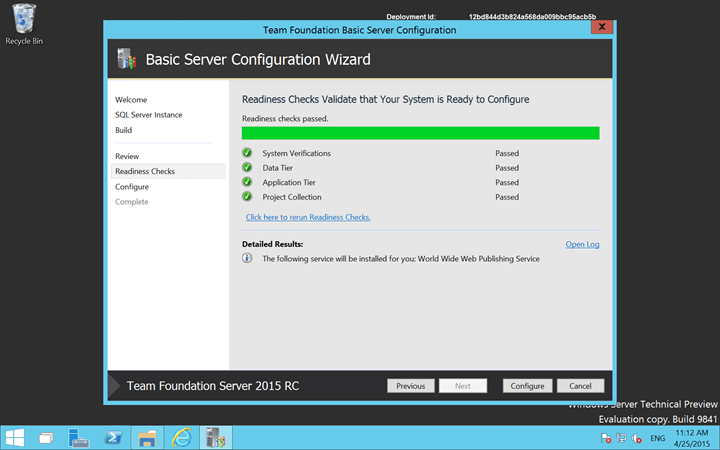
Như bình thường bạn được review định dạng và phải chạy 1 vài kiểm tra sẵn sàng xác nhận bạn có thể định dạng toàn bộ thông số một cách chính xác trong hệ thống này. Những ngày trước thì rất khó khăn để cài đặt TFS 2005 2008 , giờ đã qua rồi. Nếu kiểm tra nói OK thì bạn hãy click Configure.
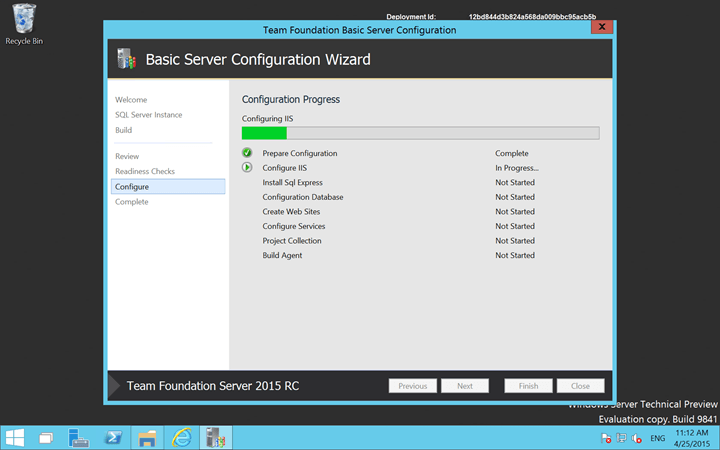
Định dạng sẽ thực hiện toàn bộ tasks, chuẩn bị hệ thống cũng như cài đặt SQL express và định dạng TFS mới cũng như hệ thống cơ sở dự liệu.
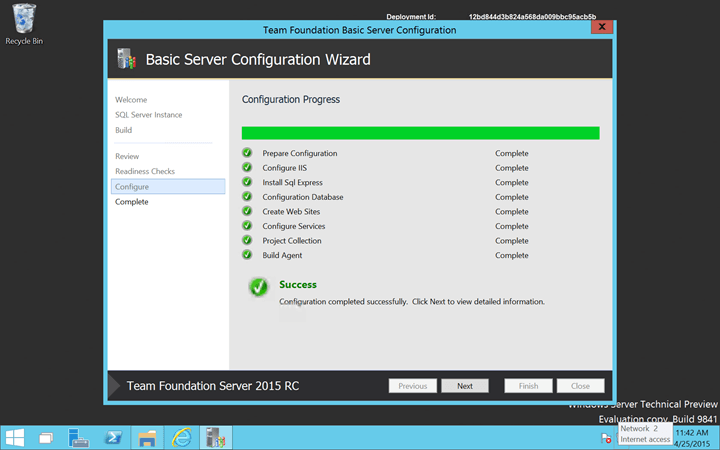
Khi hoàn tất bạn sẽ có một TFS server mới, sáng bóng, đẹp rạng ngời nhưng không chói lóa để bắt đầu làm việc.
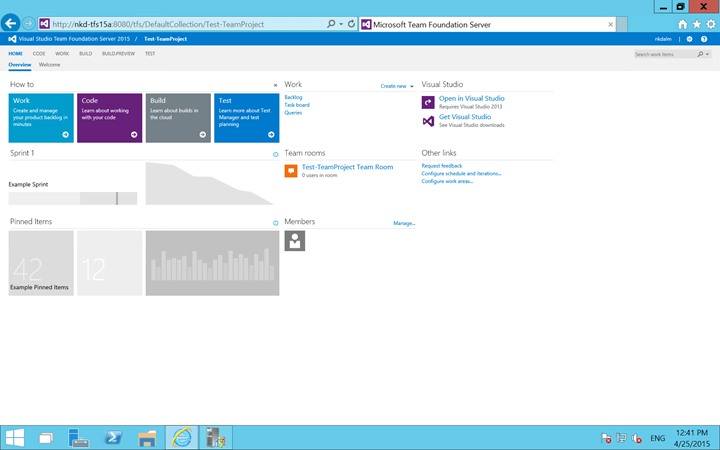
Tạo ra một Team Project mới là thử thách vs TFS server và chỉ có thể thực hiện với VS(team explorer) TFS, unlike VSO, phải bám vào Reporting services, và Sharepoint ở một số cái dịch vụ , và server hoat động đòi hỏi Team project phải chạy theo nó thi thật tệ . Nên giờ để mở VS và tạo cho mình cái team project.
Với các nhóm lập trình, dù ít hay nhiều thành viên thì công cụ để làm việc nhóm là hết sức quan trọng, với nhóm code đơn thuần thì có thể sử dụng SVN Server là đủ rùi nhưng với nhóm đầy đủ gồm đội phân tích thiết kế, code, test,...thì SVN sẽ không đáp ứng được yêu cầu mà cần cộng cụ nhiều chức năng hơn! Và Team Foundation Server (TFS) là lựa chọn tối ưu trong trường hợp này. Chúc các bạn thành công